excel逆向查找公式(一对多逆向查找)
Excel 是个宝藏软件,想要融会贯通,除了多读我的文章以外,还要勤练多用。
查找是平时工作中经常遇到的需求,普通的查找用 vlookup 或者 index match 等组合函数基本可以实现,如果遇到高难度的需求,用公式求解的难度系数就会非常高。
比如,一对多查找,本身已经很烧脑了,如果一对多的同时还需要逆向查找,那我建议大家还是不要用公式了,Excel 自带更简单的操作方式。
案例:下图 1 中的 A 至 D 列为某公司销售员工第一季度的订单数,请根据 F 列中的姓名,在 H 至 J 列查找出该员工的所有记录。
效果如下图 2 所示。


先将 F2 单元格制作成下拉菜单。
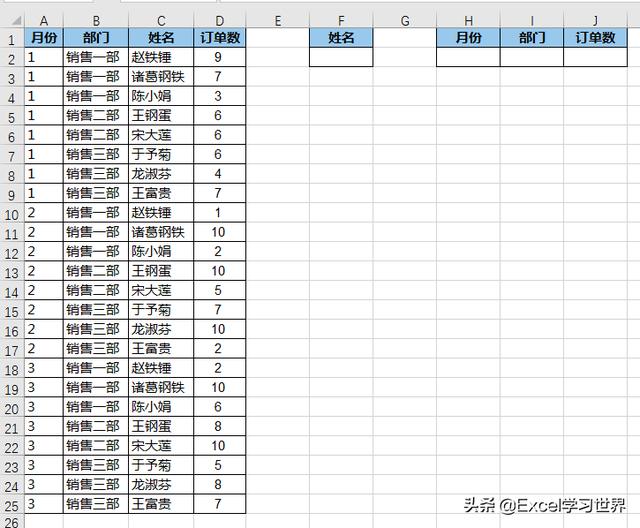
1. 选中 F2 单元格 --> 选择菜单栏的“数据”-->“数据验证”

2. 在弹出的对话框中选择“设置”选项卡,按以下方式设置 --> 点击“确定”:
- 允许:选择“序列”
- 来源:选择 C 列中的不重复姓名区域

下拉菜单就已经设置好了。

从下拉菜单中任选一个姓名,根据这个姓名查找所有对应的数据。

3. 选择菜单栏的“数据”--> 选择“排序和筛选”区域的“高级”选项

4. 在弹出的对话框中按以下方式设置 --> 点击“确定”:
- 勾选“将筛选结果复制到其他位置”
- 列表区域:选择 A 至 D 列的整个数据表区域
- 条件区域:选择 F1:F2 区域
- 复制到:选择 H1:J2 区域

5. 在弹出的对话框中点击“是(Y)”

现在,诸葛钢铁的所有记录都已查出并保存在 H 至 J 列的数据表中了。是不是非常方便?

不过,跟使用公式不同的是:如果 F2 单元格中的姓名发生了变化,查找结果并不会自动更新,而是需要重新再执行一次前面的高级筛选步骤。

很多同学会觉得 Excel 单个案例讲解有些碎片化,初学者未必能完全理解和掌握。不少同学都希望有一套完整的图文教学,从最基础的概念开始,一步步由简入繁、从入门到精通,系统化地讲解 Excel 的各个知识点。
现在终于有了,以下专栏,从最基础的操作和概念讲起,用生动、有趣的案例带大家逐一掌握 Excel 的操作技巧、快捷键大全、函数公式、数据透视表、图表、打印技巧等……学完全本,你也能成为 Excel 高手。
,免责声明:本文仅代表文章作者的个人观点,与本站无关。其原创性、真实性以及文中陈述文字和内容未经本站证实,对本文以及其中全部或者部分内容文字的真实性、完整性和原创性本站不作任何保证或承诺,请读者仅作参考,并自行核实相关内容。文章投诉邮箱:anhduc.ph@yahoo.com






